在我的前一篇文章中,已经全面的讲了通过官方提供的MQTT版本结合QT相同的版本来进行编译移植,这篇文章将会着重介绍另一种方式来编译MQTT库 ,Qt下MQTT模块的导入(源码直接导入)适用Windows和Linux系统,这种方式基本适合与所有的 QT版本。
0. 环境:
qt版本: qt 5.9.9
系统:Windows 10、ubuntu 16.041.MQTT 源码下载
https://github.com/emqx/qmqtt
这个不是官网的地址,官网的版本需要切合QT的相同版本,我试过没成功,欢迎大神补充。希望能私聊告诉最好 哈哈哈。
2.MQTT源码解压成功复制 src/mqtt 文件夹到工程中

删除qmqtt.pri-----qmqtt.pro-----qmqtt.qbs 这三个文件

3.我的工程目录如下

4.在工程中添加mqtt源码文件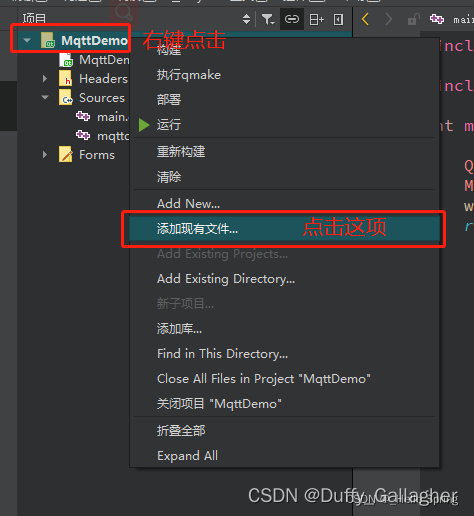
其实也可以用pri的方式来添加


5. 在MqttDemo.pro 文件增加 network 模块

6. 编写如下测试代码
mqttdemowidget.h
#ifndef MQTTDEMOWIDGET_H
#define MQTTDEMOWIDGET_H
#include <QWidget>
#include <QtNetwork>
#include <QHostAddress>
#include <mqtt/qmqtt.h>
QT_BEGIN_NAMESPACE
namespace Ui { class MqttDemoWidget; }
QT_END_NAMESPACE
class MqttDemoWidget : public QWidget {
Q_OBJECT
public:
MqttDemoWidget(QWidget *parent = nullptr);
~MqttDemoWidget();
void clientMqtt();
private:
Ui::MqttDemoWidget *ui;
QMQTT::Client *client; // 创建QMQTT 客户端
private slots:
void onMQTT_Received(QMQTT::Message);
void onMQTT_subscribed( QString, quint8);
void onMQTT_unSubscribed( QString );
};
#endif // MQTTDEMOWIDGET_H
mqttdemowidget.cpp
#include "mqttdemowidget.h"
#include "ui_mqttdemowidget.h"
MqttDemoWidget::MqttDemoWidget(QWidget *parent)
: QWidget(parent)
, ui(new Ui::MqttDemoWidget) {
ui->setupUi(this);
clientMqtt();
}
MqttDemoWidget::~MqttDemoWidget() {
delete ui;
}
void MqttDemoWidget::clientMqtt() {
client = new QMQTT::Client(); // 初始化QMQTT客户指针
connect(client, SIGNAL(received(QMQTT::Message)),this, SLOT(onMQTT_Received(QMQTT::Message)));
connect(client, SIGNAL(subscribed(QString,quint8)), this, SLOT(onMQTT_subscribed(QString,quint8)) );
connect(client, SIGNAL(unsubscribed(QString)), this, SLOT( onMQTT_unSubscribed(QString)));
// oneNet server //
QHostAddress host("183.230.40.39"); // 代理服务器 IP
QByteArray password = "test"; // 设备名称
quint16 port = 6002; // 代理服务器端口
QString deviceId = "604***658"; // 设备 ID
QString productId = "35***5"; // 产品 ID
client->setKeepAlive(120); // 心跳
client->setHost(host); // 设置 EMQ 代理服务器
client->setPort(port); // 设置 EMQ 代理服务器端口
client->setClientId(deviceId); // 设备 ID
client->setUsername(productId); // 产品 ID
client->setPassword(password);
client->cleanSession();
client->setVersion(QMQTT::MQTTVersion::V3_1_1); // 设置mqtt版本
client->connectToHost(); // 连接 EMQ 代理服务器
QTimer::singleShot(1000, this, [=](){
client->subscribe("abcd",0);
});
}
void MqttDemoWidget::onMQTT_Received(QMQTT::Message message) {
QString str = message.payload();
qDebug() <<"\nTopic: " << message.topic() << "payload:" <<str;
}
void MqttDemoWidget::onMQTT_subscribed(QString topic, quint8 qos) {
qDebug() << "\n订阅topic = " << topic << "Qos = " << qos << " 成功!";
}
void MqttDemoWidget::onMQTT_unSubscribed(QString topic) {
qDebug() << "\nonMQTT_unSubscribed:" << topic;
}
main.cpp
#include "mqttdemowidget.h"
#include <QApplication>
int main(int argc, char *argv[])
{
QApplication a(argc, argv);
MqttDemoWidget w;
w.show();
return a.exec();
}
7. OK进行工程编译
1)出现第一个问题头文件找不到


2)出现第二个问题 未定义的引用
I. 找到头文件 qmqtt_global.h
II. 将 #define Q_MQTT_EXPORT Q_DECL_IMPORT 改为 #define Q_MQTT_EXPORT
III. 提示:这里为什么要改成这样是由于在Windows在使用vs编译dll和exe工程有__declspec(dllexport) 和 __declspec(dllimport) 声明区别(不过多介绍有兴趣可以自己去查资料了解)这里使用MinGW直接把宏定义成空就可以了。

3) 到此成功完成构建

8. 以OneNet平台为例进行Windows端验证



9. 以OneNet平台为例进行ubuntu 16.04 端验证

























 2万+
2万+

 被折叠的 条评论
为什么被折叠?
被折叠的 条评论
为什么被折叠?










